在日常使用华为手机时,我们可能会觉得某些应用的图标不够个性化或是想要换一个新的风格,而修改应用图标就是一个简单又有效的方法来让手机界面焕然一新。华为手机提供了多种修改应用图标的方法,让用户可以自定义手机界面,满足个性化的需求。接下来我们将介绍一些简单的操作步骤,帮助你轻松修改华为手机上的应用图标。
华为手机修改应用图标的方法
操作方法:
1.选择华为手机自带的主题应用,点击我的选项并选择混搭图标。
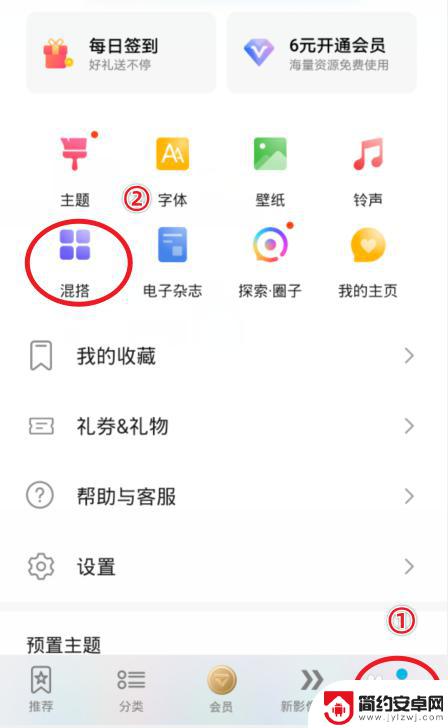
2.在混搭界面,选择图标的样式进入。
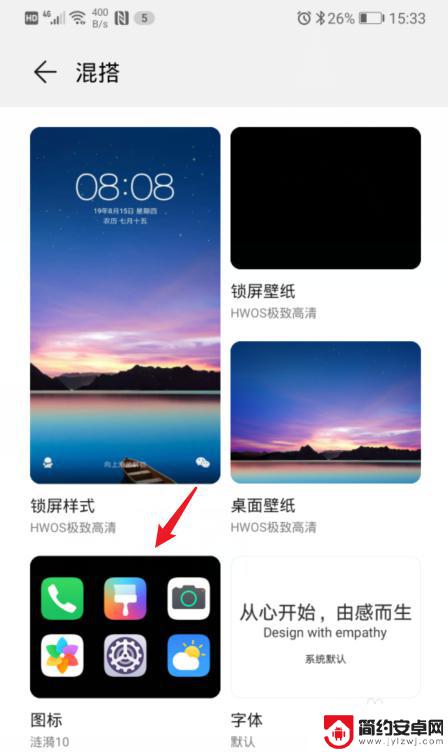
3.进入后,点击当前使用的图标样式。
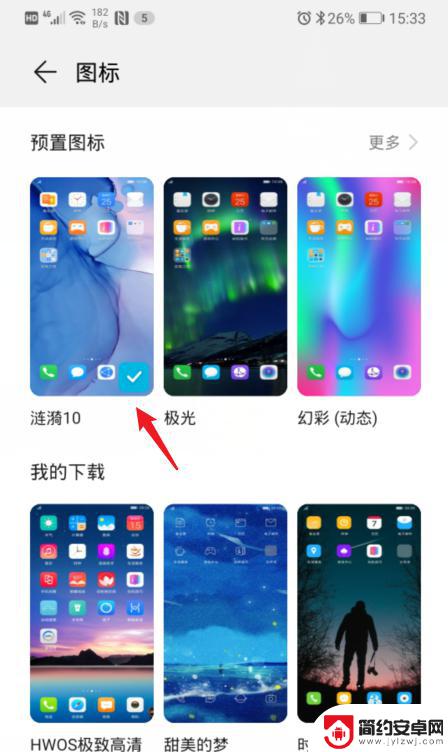
4.之后,选择右下方的自定义选项。
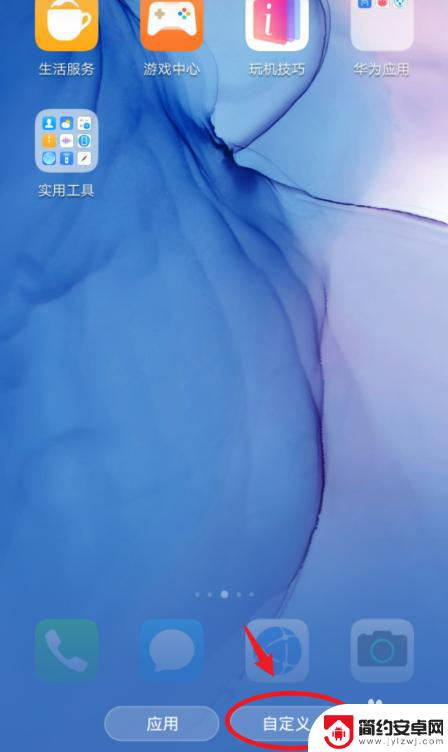
5.在自定义界面,通过左右滑动,选择需要更换图标的应用。
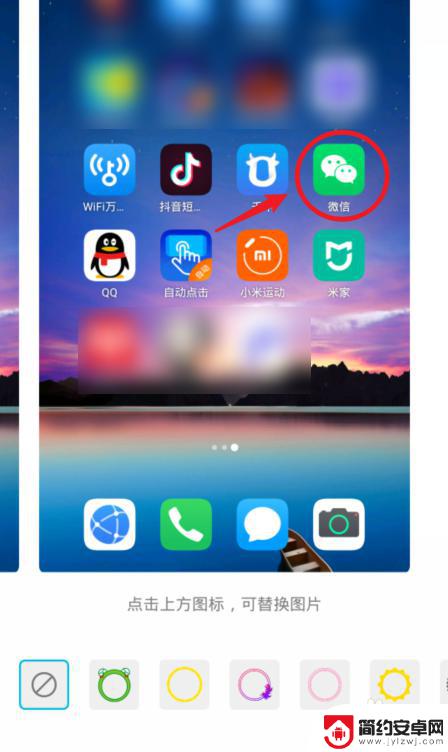
6.选定后,可以选择现有的背景图片。这里我们点击本地图库,来进行自定义图标。
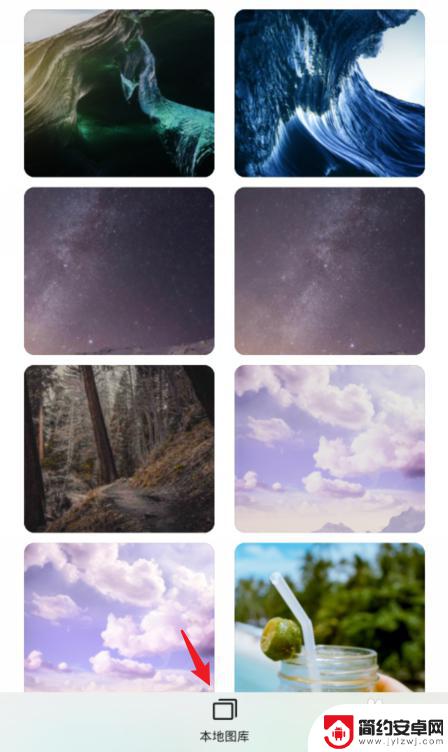
7.进入本地照片后,选择需要设置的照片,点击右上方的确定。

8.之后,会出现一个灰色的方框,拖动方框选取需要展示的部分,点击确定。

9.确定后,可以看到应用的图标已经改变,点击右上方的确定。
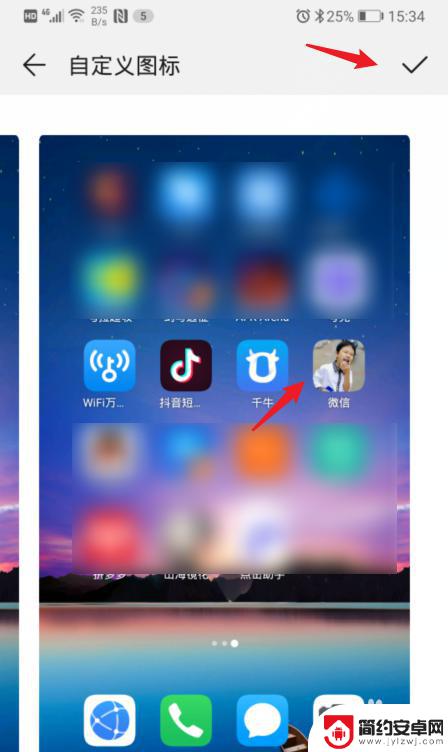
10.确定后,回到手机桌面,就可以看到修改后的应用图标。
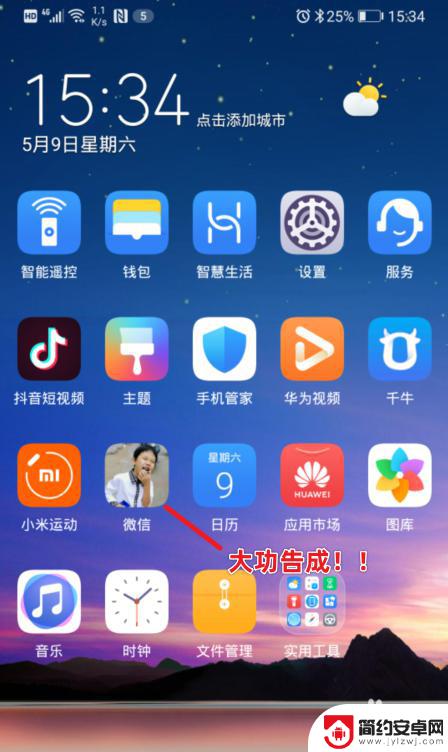
以上就是华为手机如何修改应用图标的全部内容,碰到同样情况的朋友们赶紧参照小编的方法来处理吧,希望能够对大家有所帮助。










